怎样制作视频的局部铅笔画效果
1、局部铅笔画效果用到的最主要工具是“手绘遮罩”,位置是在:特效-视频滤镜-手绘遮罩。

2、接下来就是在素材库中,导入要编辑的视频素材。
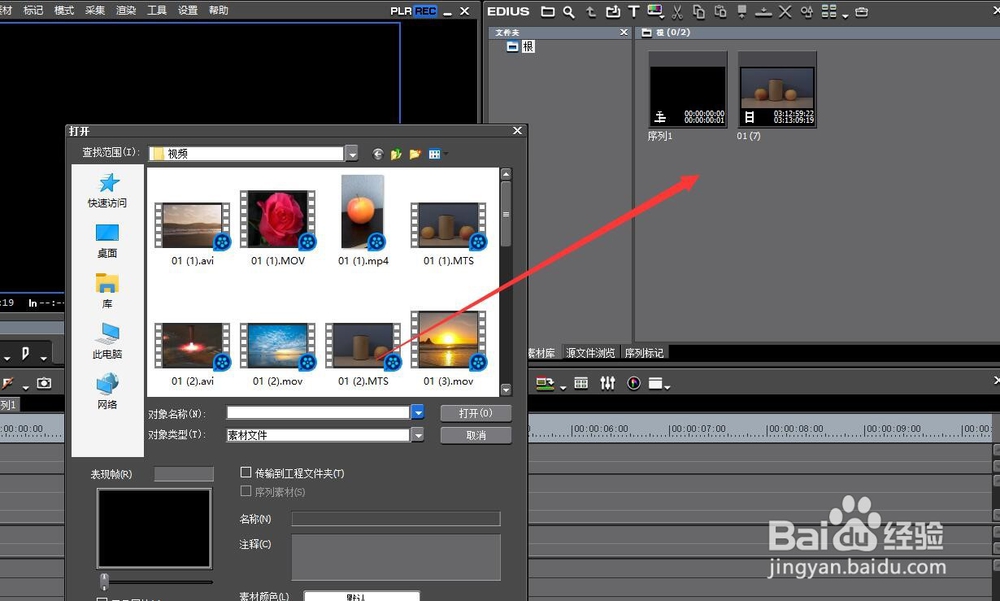
3、导入之后,将其用鼠标移动到时间线上的视频轨道中。

4、将第一步里面的手绘遮罩,拖动添加到视频素材的信息面板中。

5、打开手绘遮罩,再需要进行局部铅笔画效果的地方进行圈画。

6、为这个圈画的内部添加铅笔画效果,形成默认的参数效果。

7、在铅笔画的详细参数设置界面,根据需要修改:密度、翻转以及是否平滑。这样就完成了视频的局部铅笔画效果。


1、1、视频导入素材库以及时间线;
2、手绘遮罩的添加;
3、区域的选择;
4、铅笔画特效的添加与参数调整。
声明:本网站引用、摘录或转载内容仅供网站访问者交流或参考,不代表本站立场,如存在版权或非法内容,请联系站长删除,联系邮箱:site.kefu@qq.com。
阅读量:175
阅读量:146
阅读量:76
阅读量:174
阅读量:52